电脑bios怎么设置密码,电脑设置bios密码的方法
电脑bios为什么要设置密码?一些小伙伴觉得给电脑设置bios密码能在一定程度上保护系统的安全,那么电脑bios怎么设置密码?这个就有一些小伙伴不是很清楚了。下面小编就将方法分享给大家。
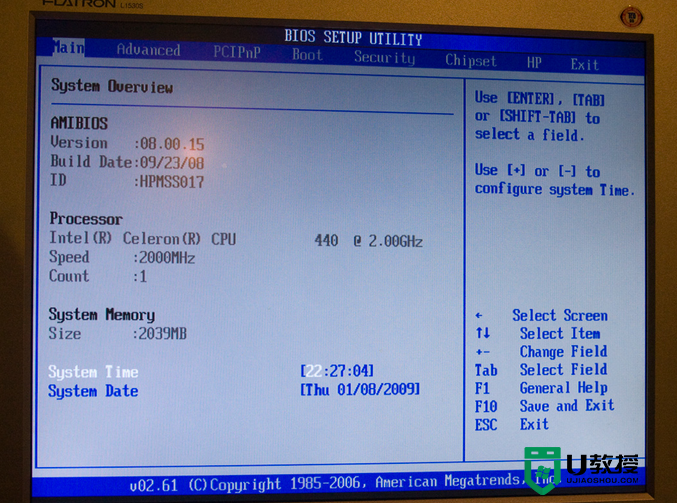
电脑设置bios密码的方法:
1、在开机时按热键进入CMOS设置程序。
一般来说,Award和Phoneix BIOS按“Delete”或“Ctrl+Alt+Esc”键,AMI BIOS按“Del”或“Esc”键。
2、下面以Award BIOS为例介绍一下具体步骤。在CMOS设置程序中有两个菜单:“Set Supervisor Password”和“Set User Password”。这就是“设置超级用户密码”和“设置用户密码”菜单。
3、还要分别设置“Advanced BIOS Features”主菜单中的“Security Option”子菜单的“Setup”和“System”选项,才能达到我们如前所述目的。 注意:在AMI BIOS中相应的子菜单是“Password Check”;而Award和Phoneix BIOS则需要把“Aministrator Password is”子菜单选项设为“Enabled”才会令所有密码设置生效。
4、设置进入CMOS的密码。
一般情况下,“Security Option”菜单上的默认选项是“Setup”,这时我们只要在“Set Supervisor Password”和“Set User Password”菜单上任意设定一个密码就可以了。
把光标移到“Set User Password”上回车,出现一对话框,这时我们可以输入一至八位字符的任意密码(包括英文、数字、空键,要注意英文的大小写是有区别的)。
连续输入两次相同的密码,再把光标移到“Save && Exit Setup”上保存后退出,CMOS密码设置就会生效,下次进入CMOS时就会弹出一对话框要求输入密码。
【这时的bios密码只是显示在按delete出现的界面中,如果要开机就显示的bios密码,则需在“Security Option”给出的最后一栏中点击,之后出现两个选项选择“always”,这样就开机有显示密码了]
5、设置开机密码。
首先把“Security Option”菜单上的选项改为“System”,再用同上方法设置密码。
设置完成后,无论是开机后进入操作系统或CMOS之前,系统都会要求输入正确的密码。 关于“Set Supervisor Password”和“Set User Password” 菜单,顾名思义,前者的权限比后者高。
一般情况下我们单独对两者之一进行设置时,效果会一样。但当同时对两者进行设置后,就会发现如用 “Set User Password”进入CMOS时,只能修改“Set User Password”一项;如用 “Set Supervisor Password”进入CMOS时就可以修改所有的菜单选项,包括“Set User Password”。
6、当要取消所设的密码时,只要进入CMOS中把光标移到相应的密码设置菜单上连续按两次回车,当出现“Password Disabled”提示就可以了
7、设置bios密码,这样就不会有人在你不知情的情况下碰电脑了。不过也是有意外情况的.例如:把主机电源线拔了然后拆机箱找到BIOS电池附近个针的跳线,跳线下面有写password标签就把这根跳线拔出来,等十多秒再插回去。就可以清除BIOS密码了。
电脑bios怎么设置密码?参考上述的步骤就知道了。还有其他的系统使用的疑问的话,都可以上u教授官网查看相关的教程。





